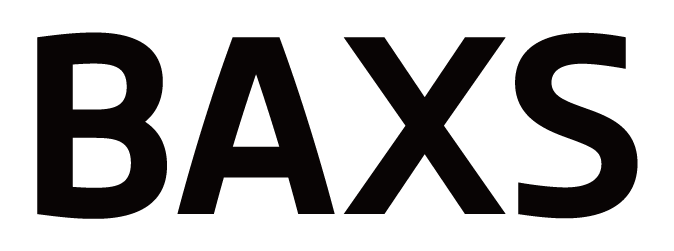PANAMAマスターローダを使用して、実寸(採寸)や素材(組成)、生産国(原産国)などの商品情報を登録する手順です。
1|作業ドメインを選択する
PANAMAマスターローダを開き、ヘッダーから商品情報の登録を行うドメインを選択する。
2|キーコードを入力する
〔アルバムコード入力ボックス〕をクリックし、キーコードをスキャン、もしくは手入力する。
そして〔決定〕をクリック、またはEnterキーを押す。
すると、「メーカー品番が同じ納品データ」に商品情報が表示される。
3|作業を行う商品の確認をする
「メーカー品番が同じ納品データ」に表示された商品情報と、作業を行う商品に間違いがないか確認をしたら、「自社品番単位」内にある〔〇×〕をクリックする。
すると、画面下部にマスター作成エリアとマスター確認エリアが表示される。
4|商品情報を登録する
マスター作成エリアに表示されたフィーチャー※毎に、商品情報を入力する。
※フィーチャーとは、PANAMAマスターローダに設置できる入力項目を指します。
5|PANAMAにアップロードする
商品情報の入力が完了したら、〔アップロード〕をクリックする。
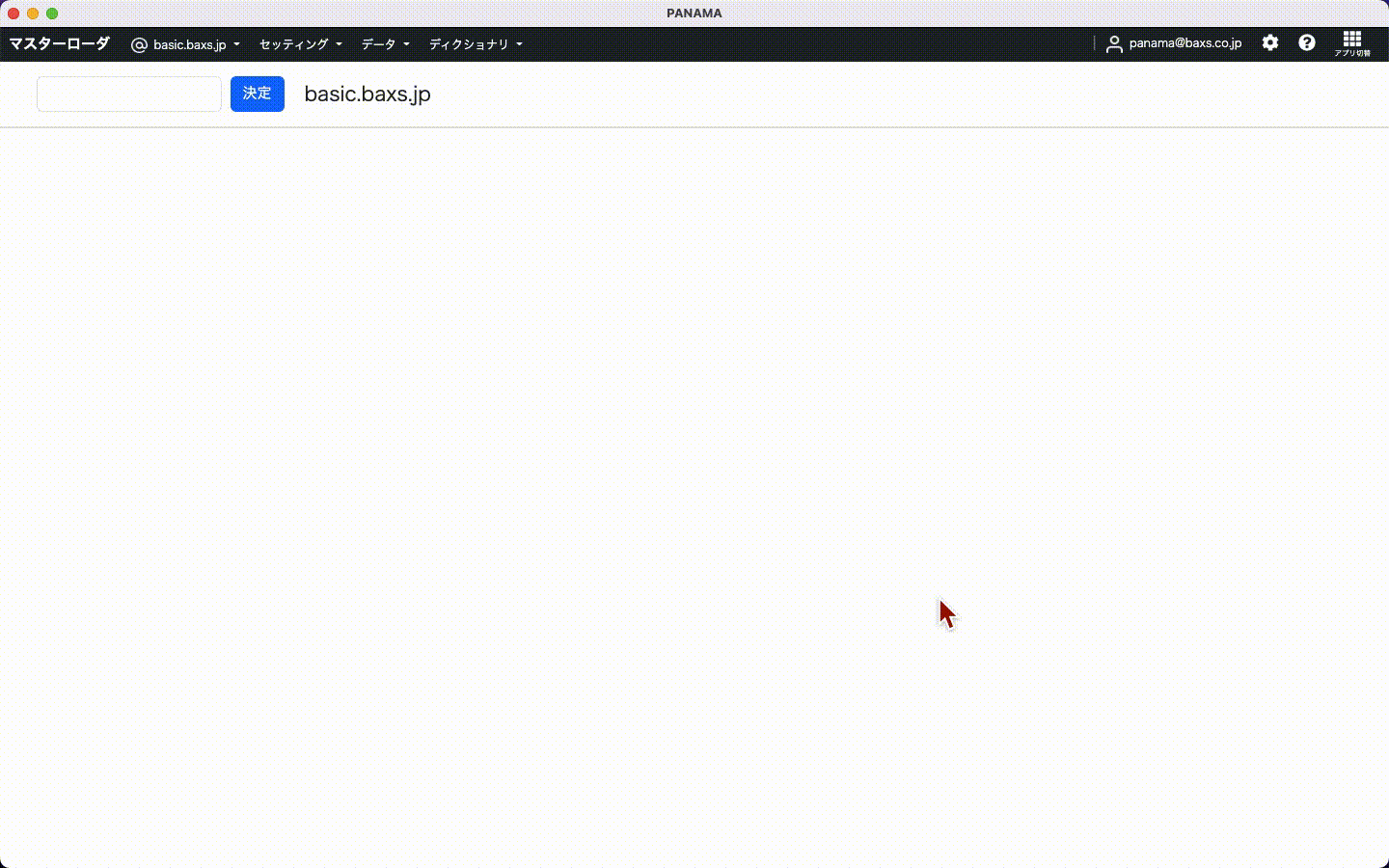
【補足】
・素材(組成)、生産国(原産国)などの品番(型番)単位の情報は、1つのスキャンコードで登録・編集すれば、同一品番(型番)の別キーコードにも自動でデータが反映されます。
・フィーチャーはカスタマイズが可能です。要件に合わせて設置できます。
・代表的なフィーチャーと使い方は以下に記載しています。
実寸(採寸):【基本編】「実寸(採寸)」情報を登録する
素材(組成):【基本編】「素材(組成)」情報を登録する
生産国(原産国):【基本編】「生産国(原産国)」情報を登録する
商品説明文(原稿):【基本編】「商品説明文(原稿)」を登録する